የእርስዎን የፓወር ፖይንት ስላይዶች ለሌሎች ለማቅረብ ዝግጁ በሚሆኑበት ጊዜ ከPowerPoint የስላይድ ትዕይንት ባህሪ የበለጠ አይመልከቱ። ይህንን መሳሪያ ለሁሉም አይነት ስላይዶች ይጠቀሙ ነገር ግን ፎቶዎችን የያዙት ለአብዛኞቹ ተመልካቾች በተሻለ ሁኔታ ይሰራሉ።
በዚህ መጣጥፍ ውስጥ ያሉት መመሪያዎች ፓወር ፖይንትን ለማክሮሶፍት 365፣ ፓወር ፖይንት 2019፣ ፓወር ፖይንት 2016፣ ፓወር ፖይንት 2013፣ ፓወር ፖይንት 2010 እና ፓወር ፖይንትን ለ Mac ተፈጻሚ ይሆናሉ።
ከመጀመርዎ በፊት
ለስላይድ ትዕይንት አቀራረብዎ ስላይዶችን ከመፍጠርዎ በፊት ተንሸራታች ትዕይንቱን ለምን ያህል ጊዜ እንደሚሰሩ፣እንዴት እንደሚፈስ እና የሚጠቀሙባቸውን ስዕሎች ይወስኑ።
- ርዝመት፡ የስላይድ ትዕይንት የሚፈልጉትን ያህል ረጅም ወይም አጭር ሊሆን ይችላል። የተንሸራታች ትዕይንቱ ርዝመት ለርዕሱ እና ለተመልካቾችዎ ትኩረት የሚስማማ መሆን አለበት።
- Outline: በገለፃ መጀመር ሁል ጊዜ ብልህነት ነው። የስላይድ ትዕይንትዎን በዓይነ ሕሊናዎ እንዲመለከቱ ያግዝዎታል። አንድ ዝርዝር መሸፈን የሚፈልጉትን የርእሶች ዝርዝር ያህል ቀላል ሊሆን ይችላል።
- ሥዕሎች፡ ግልጽ የሆኑ ፎቶዎችን ምረጥ እና ታሪክ ተናገር።
እንዴት የስላይድ ትዕይንት በፖወር ፖይንት እንደሚሰራ
በፓወር ፖይንት የፎቶ አልበም ምስሎቹን ይምረጡ እና ፓወር ፖይንት መሰረታዊ የስላይድ ትዕይንትን ይፈጥራል። ስላይዶችህን በመረጃ ሰጪ ጽሁፍ እና ከጀርባ ሙዚቃ ጋር በማስማማት ሙላ፣ከዚያ የተንሸራታችህን ስብስብ እንደ ቪዲዮ መጫወት ወይም በሲዲ ላይ ሊከማች በሚችል ሙዚቃ ወደ እራስህ ወደሚያሄድ የፎቶ ስላይድ ትዕይንት ቀይር።
የፎቶ ተንሸራታች ትዕይንት ከሙዚቃ ጋር ለመስራት ዝግጁ ሲሆኑ፣ ፓወር ፖይንት በፍጥነት ይነሳዎታል። ለመጀመር አስገባ > ፎቶ አልበም > አዲስ የፎቶ አልበም ይምረጡ። ይምረጡ።
የፎቶ አልበሙን በመጠቀም ለስላይድ ትዕይንቱ እንዴት ስዕሎችን ማከል እና መቅረጽ እንደሚቻል እነሆ፡
- ይምረጡ ፍጠር ሲጨርሱ።
ስዕሎችን አክል
ፋይል/ዲስክ ምረጥ እና በስዕሉ ስላይድ ትዕይንት ላይ የምትፈልጋቸውን ምስሎች ምረጥ።
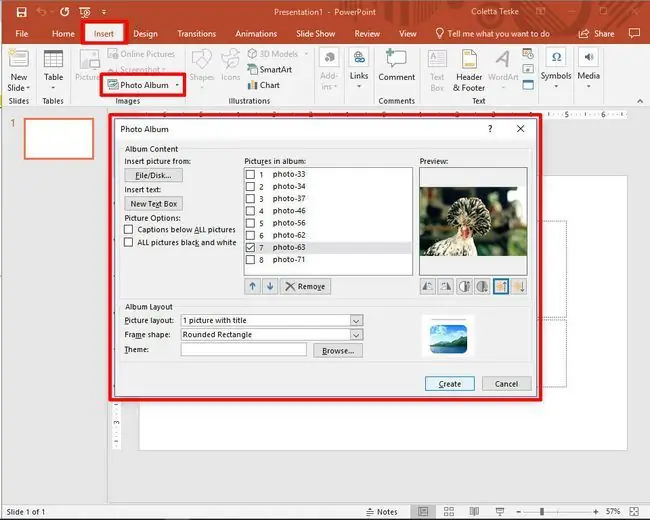
ፎቶዎችን አሻሽል
ከሚፈልጉት ምስል ቀጥሎ ምልክት ያድርጉ እና አቅጣጫውን፣ ንፅፅሩን እና ብሩህነቱን ይለውጡ። ለውጦቹን በ ቅድመ እይታ መስኮት ውስጥ ያያሉ።
የጽሑፍ ሳጥኖችን አክል
የጽሑፍ ስላይድ ለመጨመር ጽሑፉ እንዲከተለው በሚፈልጉት የአልበም ዝርዝር ውስጥ ያለውን ምስል ይምረጡ እና አዲስ የጽሁፍ ሳጥን ይምረጡ። ይምረጡ።
ስላይድ እንደገና አስተካክል
ከሚፈልጉት ምስል ቀጥሎ ምልክት ያድርጉ እና ወደላይ ወይም ወደ ታች አንቀሳቅስ ይምረጡ።ቀስቶች።
የሥዕል አቀማመጥ ይምረጡ
የ የሥዕል አቀማመጥ የታች ቀስት ይምረጡ እና ስዕሎቹ በስላይድ ትዕይንቱ ላይ እንዴት እንዲታዩ እንደሚፈልጉ ይምረጡ።
ምስሎቹን ፍሬም ያድርጉ
የፍሬም ቅርፅ የታች ቀስት ይምረጡ እና የፍሬም ዘይቤ ይምረጡ። ቅድመ እይታን በ የአልበም አቀማመጥ አካባቢ ያያሉ። የምስሉ አቀማመጥ ለመንሸራተት የሚስማማ ከነቃ ይህ አማራጭ ሊመረጥ አይችልም።
የእርስዎ የፎቶ ተንሸራታች ትዕይንት በአዲስ ፋይል ውስጥ ተፈጥሯል። ወደ ስላይዶቹ ጽሑፍ ያክሉ እና የእያንዳንዱን ስላይድ መልክ ይቀይሩ።
በስላይድ ትዕይንት ጊዜ ሙዚቃን እንዴት መጫወት እንደሚቻል
በስላይድ ትዕይንትዎ ወቅት ሙዚቃን ከበስተጀርባ ያጫውቱት የበስተጀርባ ሙዚቃው በራስ ሰር በስላይድ ትዕይንት ይጀምራል እና በሁሉም ተንሸራታቾች ጊዜ ይጫወታል።
የዳራ ሙዚቃን ወደ አቀራረብህ ለማከል አስገባ > ኦዲዮ > በእኔ ፒሲ ላይ ምረጥ ፣ የሙዚቃ ፋይል ይምረጡ፣ ከዚያ እሺ ይምረጡ። ይምረጡ።
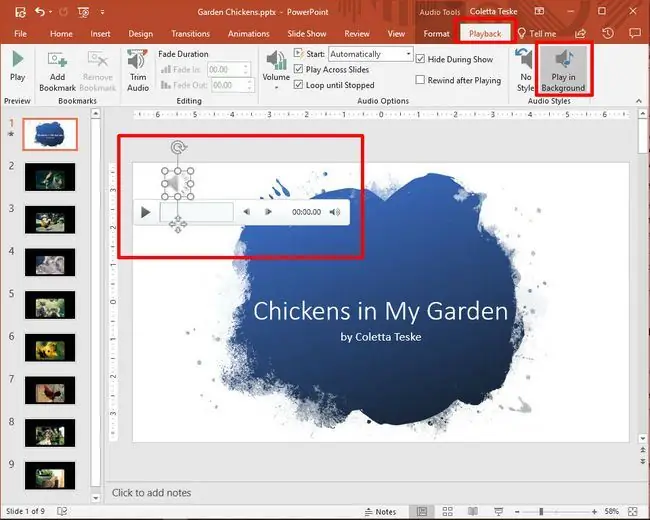
የድምጽ አዶው አሁን ባለው ስላይድ መሃል ላይ ይታያል። እሱን ለማንቀሳቀስ በስላይድ ላይ ወደ ሌላ ቦታ ይጎትቱት። የድምጽ አዶው ሲመረጥ የ መልሶ ማጫወት ትር ይመጣል። ከበስተጀርባ አጫውት ይምረጡ እና በድምጽ ፋይሉ ላይ ለውጦችን ያድርጉ። አንዳንድ ጥቆማዎች እነሆ።
- ሙዚቃውን አስቀድመው ይመልከቱ ፡ በስላይድ ትዕይንትዎ ወቅት ሙዚቃው ምን እንደሚመስል ለመስማት ተጫዋች ይምረጡ።
- የቆይታ ጊዜውን ያሳጥሩ ፡የሙዚቃ ፋይሉን መጀመሪያ እና መጨረሻ ክፍሎችን ለማስወገድ ኦዲዮን ይከርክሙ ይምረጡ።
- ድምጹን አስተካክል ፡ የበስተጀርባ ሙዚቃ የበለጠ ድምጽ እንዲሰማ ወይም እንዲለሰልስ ይምረጡ። ይምረጡ።
የስላይድ ትዕይንቱን እንዴት ማዋቀር እንደሚቻል
አንዴ የእርስዎ ስላይዶች እንዳለቁ፣ የስላይድ ትዕይንቱን ለማዘጋጀት ጊዜው አሁን ነው። ተንሸራታች ትዕይንቱን በመስኮት ወይም በሙሉ ስክሪን ላይ ይታይ እንደሆነ በመወሰን ይጀምሩ።
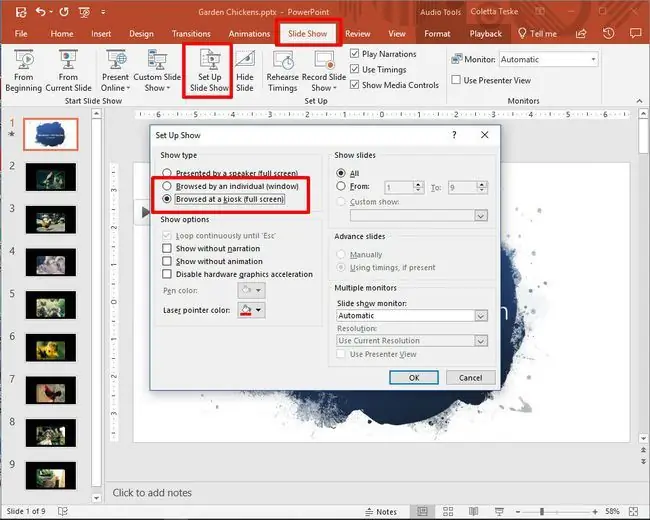
የስላይድ ትዕይንቱን ለማዘጋጀት የስላይድ ትዕይንት > የተንሸራታች ትዕይንትን ያዋቅሩ ይምረጡ እና ከሚከተሉት ውስጥ አንዱን ይምረጡ፡
- በግለሰብ የዳሰሰው (መስኮት)፡ የስላይድ ትዕይንቱን በራስ ሰር እና በመስኮት ውስጥ ያሂዱ። የስላይድ ትዕይንቱን ወደ ሲዲ ሲያስቀምጡ ይህ አማራጭ በተሻለ ሁኔታ ይሰራል።
- በኪዮስክ (ሙሉ ስክሪን): የተንሸራታች ትዕይንቱን በራስ ሰር እና በሙሉ ስክሪን መጠን ያሂዱ። ይህ አማራጭ የስላይድ ትዕይንቱን ወደ ቪዲዮ ሲቀይሩ በተሻለ ሁኔታ ይሰራል።
እንደጨረሱ እሺ ይምረጡ።
በስላይድ ትዕይንት ላይ ጊዜዎችን እንዴት ማከል እንደሚቻል
አሁን እያንዳንዱ ስላይድ በስላይድ ትዕይንቱ ላይ ለምን ያህል ጊዜ እንደሚታይ ለመወሰን ጊዜው አሁን ነው። ለመጀመር፣ የስላይድ ትዕይንት > የተለማመዱ ጊዜዎችን ይምረጡ። የስላይድ ትዕይንቱ በሙሉ ስክሪን ከመቅጃ መሣሪያ አሞሌ እና ሰዓት ቆጣሪ ጋር ይታያል።
የዝግጅት አቀራረብዎን ጊዜ በሚያስይዙበት ጊዜ፣በአቀራረቡ ለማለፍ የመቅጃ መሣሪያ አሞሌውን ይጠቀሙ።
-
የሚፈለገው ጊዜ ሲደርስ ወደ ቀጣዩ ስላይድ ለመሄድ
ይምረጥ ቀጣይ(ወደ ቀኝ የሚያመለክት ቀስት)።

Image -
ምረጥ አፍታ አቁም ጊዜውን ለመጀመር እና ለማቆም።
-
ለተመረጠው ስላይድ ጊዜ መቅዳት እንደገና ለመጀመር
ይምረጥ ይድገሙ።
- ከጨረሱ እና ለመጨረሻው ስላይድ ጊዜ ሲያዘጋጁ፣የቀረጻ መሣሪያ አሞሌውን ይዝጉ።
- የተቀዳውን ስላይድ ጊዜ ለማቆየት አዎ ይምረጡ።
በስላይድ ላይ ጊዜን እንዴት ማርትዕ
የእርስዎን የተንሸራታች ትዕይንት ጊዜ መጨመር ወይም መቀነስ ከፈለጉ፣በስላይድ ትዕይንቱ ላይ ለምን ያህል ጊዜ ስላይዶች እንደሚታዩ ይቀይሩ።
የስላይድ ጊዜን ለመቀየር፡
- ይምረጡ እይታ > ስላይድ ደርድር።
- ምረጥ ሽግግሮች።
- ስላይድ ይምረጡ።
-
በ የቅድሚያ ስላይድ ከ የጽሑፍ ሳጥን በኋላ ወደ ቀጣዩ ስላይድ ከመቀጠልዎ በፊት ተንሸራታቹ ለምን ያህል ጊዜ በስላይድ ትዕይንቱ ላይ መታየት እንዳለበት ያስገቡ እና ከዚያ Enterን ይጫኑ።.

Image - አዲሱ ጊዜ በስላይድ ላይ ተፈጻሚ ይሆናል።
እንዴት የ PowerPoint ቪዲዮ ስላይድ ትዕይንት መፍጠር እንደሚቻል
የእርስዎን ስላይድ ትዕይንት ለማሰራጨት እና ለማጫወት ቀላሉ መንገድ በቪዲዮ ቅርጸት ነው። በዚህ መንገድ ማንኛውም ሰው ምንም አይነት ኮምፒውተር ወይም መሳሪያ ቢጠቀሙ የእርስዎን ስላይድ ትዕይንት ማየት ይችላል።
የስላይድ ትዕይንትን ወደ ቪዲዮ ለመቀየር፡
- ፋይሉን ያስቀምጡ።
- ምረጥ ፋይል > ወደ ውጪ ላክ።
-
ምረጥ ቪዲዮ ፍጠር።

Image - አነስ ያለ የፋይል መጠን ለማስገደድ ሙሉ HD ተቆልቋይ ዝርዝሩን ይምረጡ እና ዝቅተኛ ጥራት ይምረጡ።
- ምረጥ ቪዲዮ ፍጠር።
- የመዳረሻ አቃፊውን ይምረጡ እና ለቪዲዮው ገላጭ የፋይል ስም ይስጡት።
- ይምረጡ አስቀምጥ። ፋይሉን ለማስኬድ እና ቪዲዮውን ለመፍጠር ጥቂት ደቂቃዎችን ሊወስድ ይችላል።
የስላይድ ትዕይንትን ወደ ሲዲ ወይም ሌላ ሊወገድ የሚችል ሚዲያ እንዴት እንደሚቀመጥ
በማንኛውም ኮምፒዩተር ላይ የሚታይ እና በሲዲ ወይም በሌላ ተንቀሳቃሽ ሚዲያ ላይ የሚቀመጥ አቀራረብ ለመፍጠር፡
- ምረጥ ፋይል > ወደ ውጪ ላክ።
- ይምረጡ የጥቅል አቀራረብ ለሲዲ > ጥቅል ለCD።
-
የሲዲውን ስም ይተይቡ።

Image - ይምረጥ ወደ አቃፊ ወይም ወደ ሲዲ ቅዳ እና በማያ ገጹ ላይ ያሉትን አቅጣጫዎች ይከተሉ።
- ሲጨርሱ ዝጋ ይምረጡ።






